در صورتیکه شما برای حضور در کلاس مجازی محیط بیگ بلو باتن BigBlueButton از کامپیوتر و یا لپ تاپ استفاده می کنید. و در استفاده از میکروفون کامپیوتر خود در محیط کلاس مجازی مشکل دارید، جهت رفع مشکل، ادامه این راهنمای کوتاه را مطالعه نمایید. برای آشنایی با بیگ بلو باتن BigBlueButton اینجا را کلیک کنید.
لینک زیر برای آن دسته از کاربرانی که با موبایل از کلاس مجازی محیط بیگ بلو باتن BigBlueButton استفاده می کنند:
مجوز استفاده از میکروفون
برای اینکه شما بتوانید از میکروفون کامپیوتر در محیط کلاس مجازی استفاده نمایید، ابتدا می بایست شما یکبار به آدرس اینترنتی که در آن محیط کلاس مجازی در حال برگزاری است اجازه دسترسی به میکروفون کامپیوتر خود را اعطا نمایید. در واقع این یک قابلیت بسیار خوب امنیتی جهت حفاظت از حریم خصوصی و اطلاعات کامپیوتر شما بصورت پیش فرض لحاظ شده است. و بدون آن سبب می شود که هر سایت و یا برنامه ای بتواند از دوربین و میکروفون کامپیوتر شما بدون اجازه استفاده نماید.
تصاویر زیر نمونه پیغام خطا به زبان فارسی و انگلیسی در زمانیکه شما مجوز دسترسی به میکروفون کامپیوتر را به محیط کلاس مجازی ندهید.
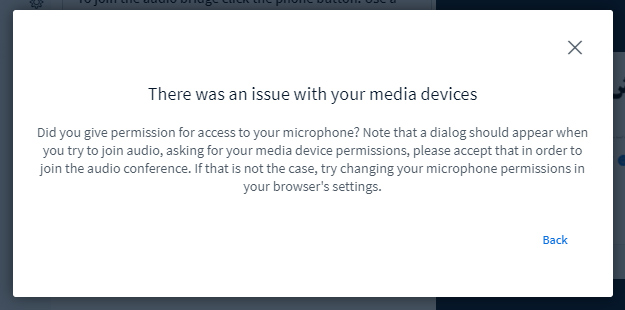
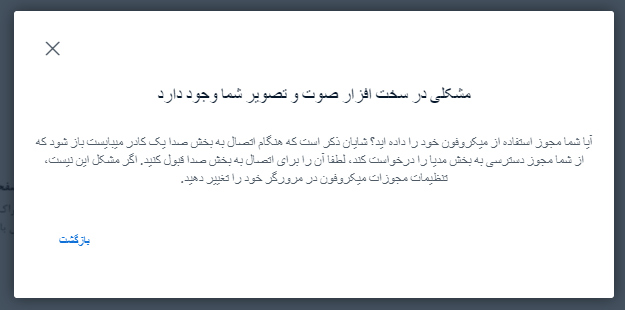
مرورگر اینترنتی
ابتدا مطمئن شوید که شما در حال استفاده از آخرین نسخه بروز یک مرورگر اینترنتی نظیر گوگل کروم و یا فایرفاکس هستید. گوگل کروم و یا فایرفاکس بدلیل پشتیبانی از قابلیت های جدید وب قویا پیشنهاد می شود هر دوی این مرورگرهای اینترنتی را بر روی سیستم خود نصب کنید.
اعطای مجوز استفاده از میکروفون کامپیوتر در کلاس مجازی
در صورتیکه شما برای اولین بار وارد محیط کلاس مجازی بیگ بلو باتن شوید، پیغامی جهت انتخاب حالت گوینده و یا شنونده به شما نمایش داده می شود. با انتخاب حالت گوینده مرورگر متوجه درخواست شما جهت استفاده از میکروفون می شود.
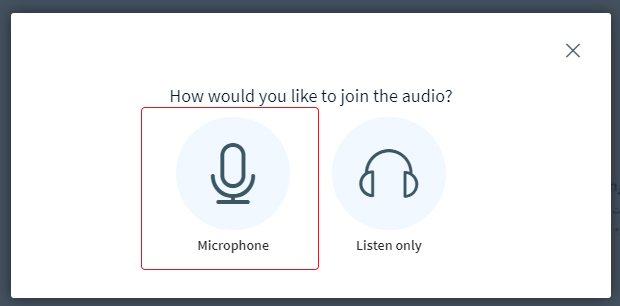
سپس پیغامی در کنار آدرس سایت جهت تایید مجوز دسترسی کلاس مجازی به میکروفون به شما نمایش داده می شود که می بایست گزینه Allow را انتخاب نمایید. با اینکار میکروفون شما در کلاس مجازی فعال می شود.
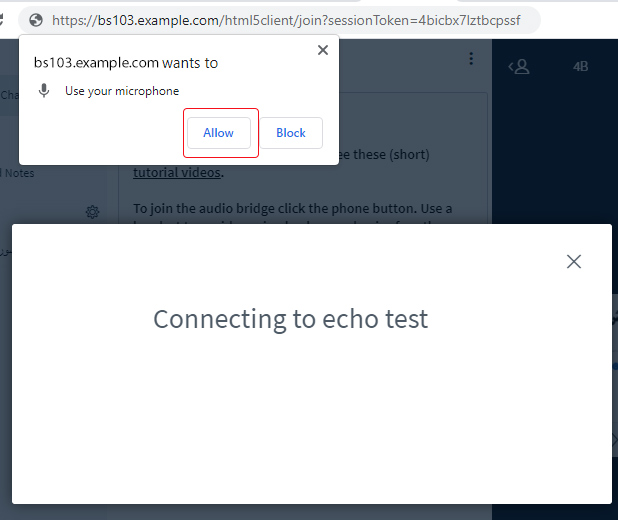
حال اگر به هر دلیلی شما به اشتباه گزینه Block (مسدود کردن دسترسی) را انتخاب کرده باشید، و یا متوجه نمایش این پیغام نشده باشید. جهت بررسی و یا دادن مجوز دسترسی مجدد استفاده از میکروفون، می بایست مجددا وارد محیط کلاس مجازی بیگ بلو باتن شده سپس در مرورگر گوگل کروم بر روی آیکون قفل در کنار آدرس سایت کلیک کرده و گزینه Site settings را انتخاب نمایید.
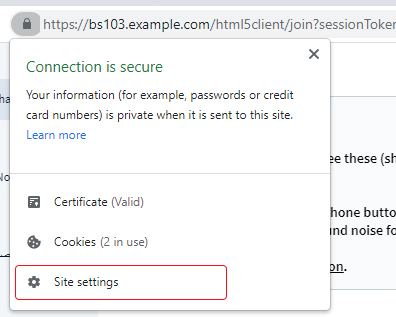
سپس از لیست دسترسی ها، میکروفون را در حالت Allow قرار دهید. با اینکار میکروفون شما در کلاس مجازی فعال می شود.
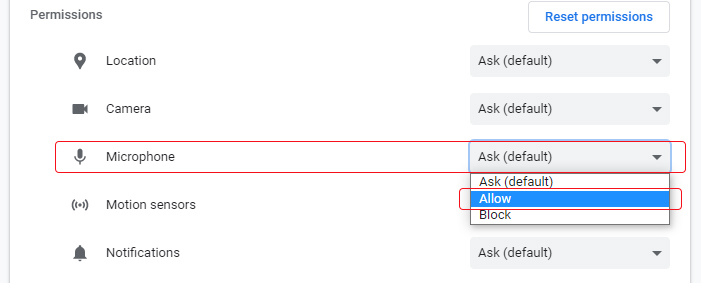
نکته ای در مورد آنتی ویروس
در صورتیکه از آنتی ویروس بر روی کامپیوتر استفاده می کنید، اطمینان حاصل کنید که آنتی ویروس مانع اعطای مجوز دسترسی نشود، جهت بررسی می توانید آنتی ویروس را بطور موقت غیرفعال نمایید.
